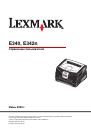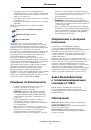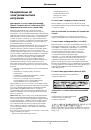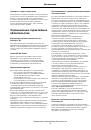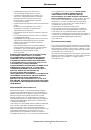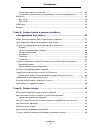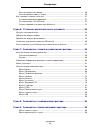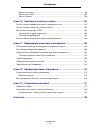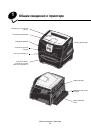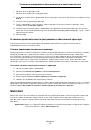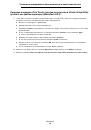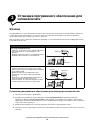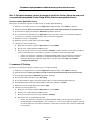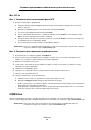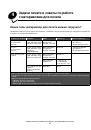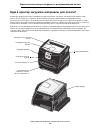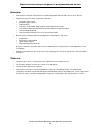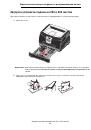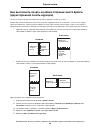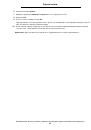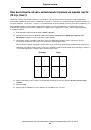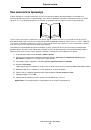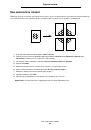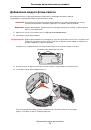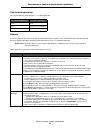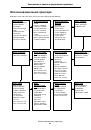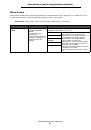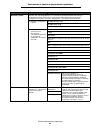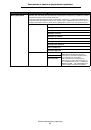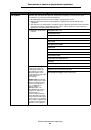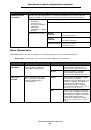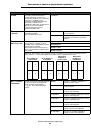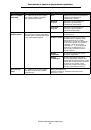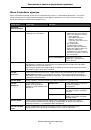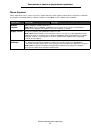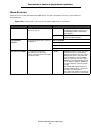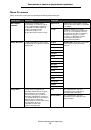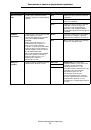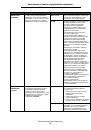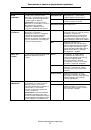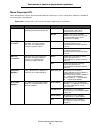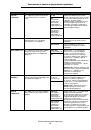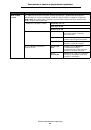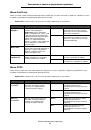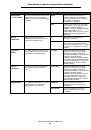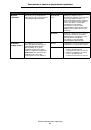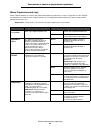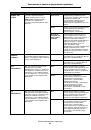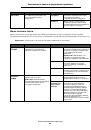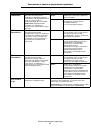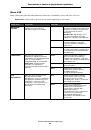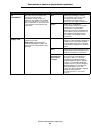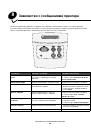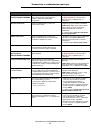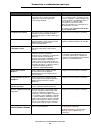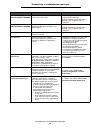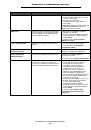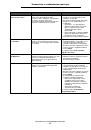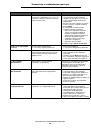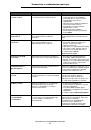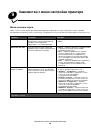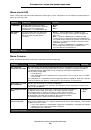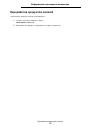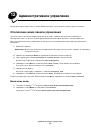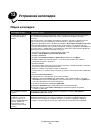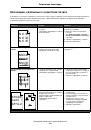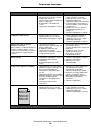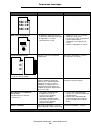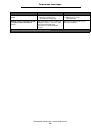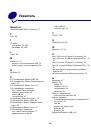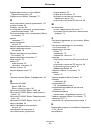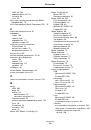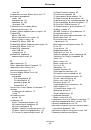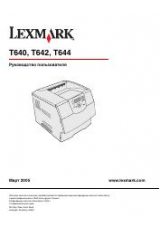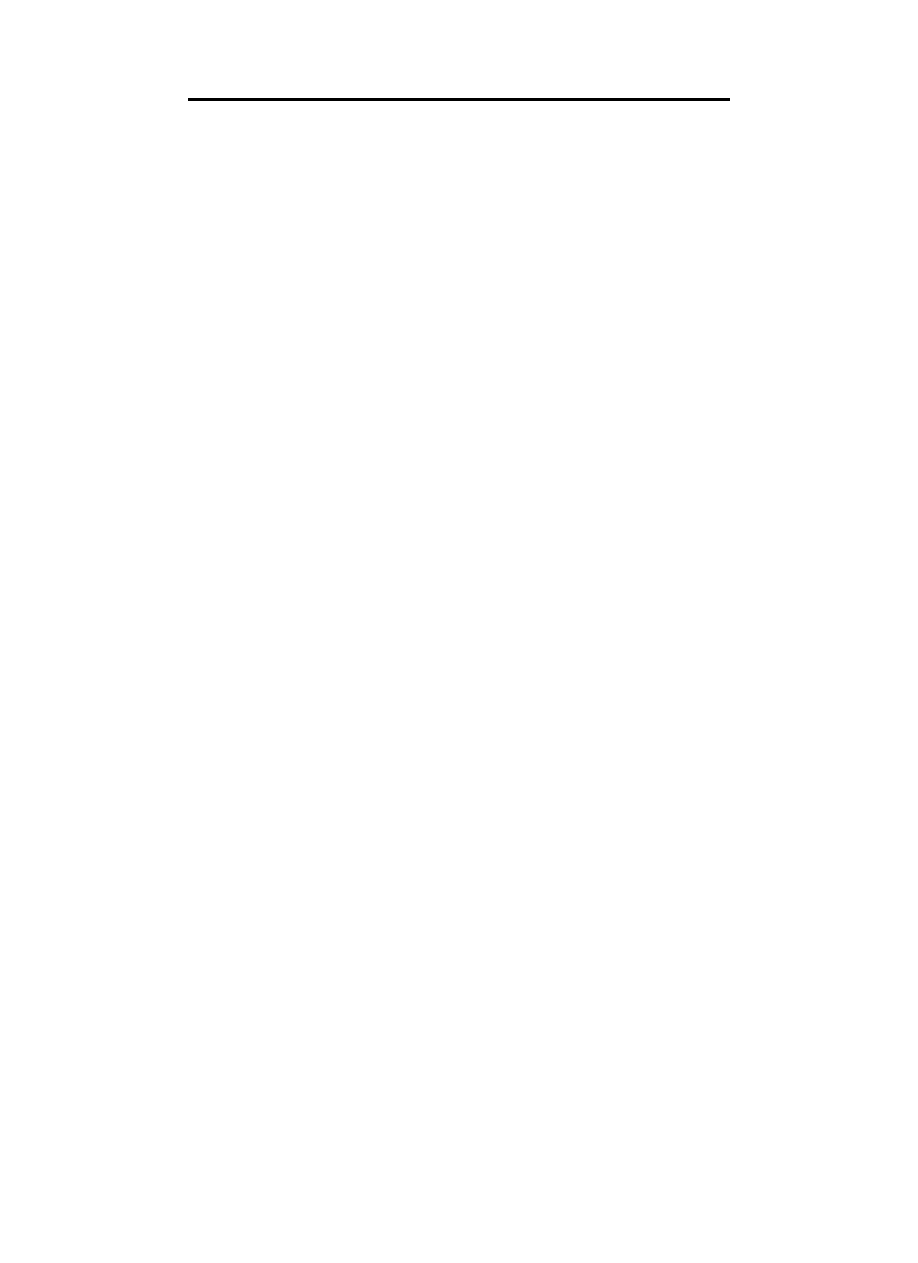
Macintosh
24
Установка программного обеспечения для сетевой печати
Шаг 2: Создайте очередь печати в центре печати Print Center (Центр печати) или
в служебной программе Printer Setup Utility (Утилита настройки печати)
Использование AppleTalk Printing
Выполните эти шаги для создания очереди печати с помощью AppleTalk Printing.
1
Откройте окно Finder (Поиск), щелкните
Applications
(Приложения), затем
Utilities
(Утилиты).
2
Щелкните дважды
Print Center (Центр печати) или Printer Setup Utility (Утилита настройки печати)
.
3
В меню Printers (Принтеры) выберите
Add Printer
(Добавить принтер).
4
В контекстном меню выберите пункт
AppleTalk
. Чтобы установить, какую зону или принтер выбрать,
посмотрите на страницу сетевых параметров под заголовком "AppleTalk".
5
Выберите в списке зону AppleTalk.
6
Выберите в списке новый принтер и щелкните
Add
.
7
Проверьте установку принтера:
a
Откройте окно Finder, щелкните
Applications
и затем
TextEdit
.
b
В меню "File" (Файл) выберите
(Печать).
c
В контекстном меню Copies & Pages выберите
Summary
. Чтобы установить, какой принтер выбрать,
узнайте имя принтера по умолчанию на странице настройки сети в разделе AppleTalk.
•
Если в окне Summary отображается правильный файл PPD, установка принтера завершена.
•
Если в окне Summary отображается
не
правильный файл PPD, удалите принтер из списка
принтеров Print Center или Printer Setup Utility и повторно выполните
Шаг 1: Установите
специальный файл PPD
.
С помощью IP Printing
Выполните эти шаги для создания очереди печати с помощью IP Printing.
1
Откройте окно Finder (Поиск), щелкните
Applications
(Приложения), затем
Utilities
(Утилиты).
2
Дважды щелкните
Print Center (Центр печати)
или
Printer Setup Utility (Утилита настройки печати)
.
3
В меню Принтеры выберите
Add Printer
(Добавить принтер).
4
В контекстном меню выберите пункт
IP Printing
.
5
В поле Printer Address (Адрес принтера) введите адрес IP принтера или имя DNS принтера.
6
В раскрывающемся меню Printer Model (Модель принтера) выберите
Lexmark
.
7
Выберите в списке новый принтер и щелкните
Add
.
8
Проверьте установку принтера:
a
Откройте окно Finder, щелкните
Applications
и затем
TextEdit
.
b
В меню "File" (Файл) выберите
(Печать).
c
В контекстном меню Copies & Pages выберите
Summary
.
d
Выполните одно из следующих действий.
•
Если в окне Summary отображается правильный файл PPD, установка принтера завершена.
•
Если файл PPD, отображающийся в окне Summary,
не
соответствует принтеру, удалите принтер
из списка принтеров в Print Center или Printer Setup Utility и повторите шаг установки файла PPD
пользователя.